ユーザー
アプリケーション キーの作成と管理
[App Keys] タブを使って、独自のカスタム TT Core SDK 及び TT REST API 取引アプリケーションで、TT にログインするためのアプリケーション キーを作成して管理できます。アプリケーション キーを作成すると、Setup は、アプリケーションのログイン コールにコピーや貼り付けができるキーの値を生成します。
取引アプリケーションを通じて TT にログインすると、TT はアプリケーション キーの認証を行い、TT プラットフォームでサービスにアクセスするためのトークンを受信できるようにします。 取引アプリケーションにログインした後は、Setup に割り当てられたものと同じ注文アクセス許可やリスク設定、口座の制限などを使用できます。
キー ベースの取引アプリケーションをつうじてログインする際、Setup でユーザーとして割り当てられている、同じ注文アクセス許可や口座制限も同様に適用されます。
ブラウザやキーベースの取引アプリケーションを通じてログインした場合でも、両方の場合に同じユーザー注文アクセス許可や口座制限が適用されます。
アプリケーション キーのタイプ
以下のタイプのアプリケーション キーを作成できます。
- TT Core SDK: TT Core SDK を使って作成したカスタム アプリケーションを実行できます。
- TT REST API: 選択した使用プランに基づいて、TT REST API アプリケーションを実行できます。追加使用料がかかる場合があります。以下のうちの1つを選択します。
- Free: UAT のみで TT REST アプリケーションを開発してテストできます。
- Low: 1秒につき5要求まで、1日につき15,000 要求までに限定して、ライブ環境で TT REST アプリケーションを実行できます。
- Medium: 1秒につき10要求まで、1日につき30,000 要求までに限定して、ライブ環境で TT REST アプリケーションを実行できます。
- High: 1秒につき25要求まで、1日につき75,000 要求までに限定して、ライブ環境で TT REST アプリケーションを実行できます。
アプリケーション キーの作成
ユーザーまたは会社の管理者として、独自のアプリケーション キーを作成して管理できます。さらに会社の管理者として、会社の仮ユーザーにアプリケーション キーを作成して管理することもできます。ただし、仮ユーザーが会社への参加を受諾すると、Setup はアプリケーション キーを削除し、ユーザーは独自のアプリケーション キーを作成する必要があります。
注: Setup では自分のユーザー名に対してのみアプリケーション キーを作成できます。
アプリケーション キーを作成するには
- 左ナビゲーション画面の [Users] をクリックして、データ グリッドにてユーザーを選択します。
- [App Keys] タブをクリックします。
- [App Keys] データ グリッドにて、[New] をクリックします。
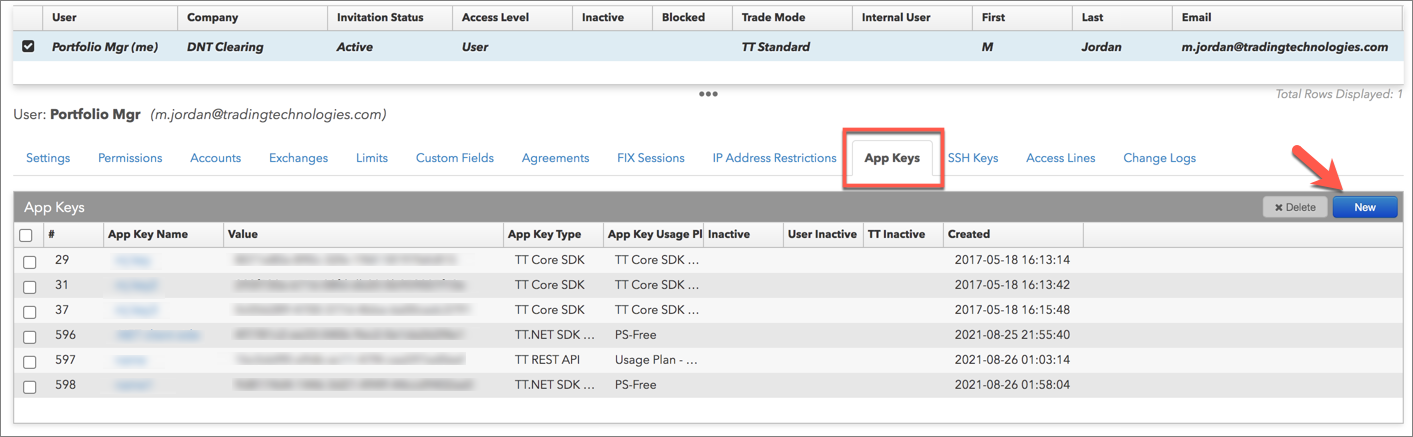
- [Create New Application Key] 画面の、[Application Key Name] 欄にてユーザー定義の名前を入力します。
キー名は固有である必要があります。
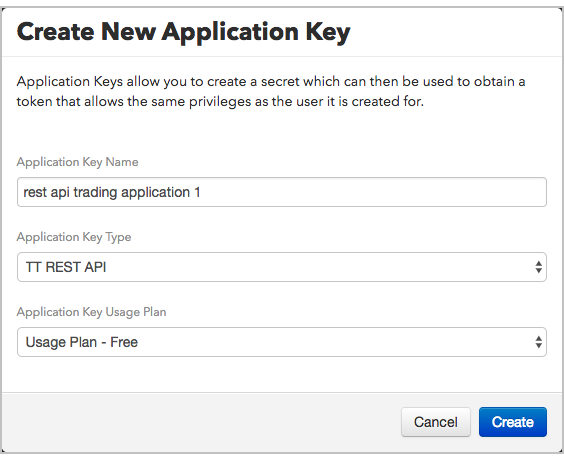
- 希望の アプリケーション キー タイプを選択します。
- TT REST API ([Can create TT API REST Key] がユーザーのプロファイルで有効化されている場合のみ表示されます)。
- TT Core SDK
- [TT REST API] を選択している場合、[Applicate Key Usage Plan] ドロップダウンにて [usage plan] を選択します。
- [Create] をクリックします。アプリケーション キーが生成され、[Secret] 欄に表示されます。
- [Copy Secret to Clipboard] をクリックすると、コンピューターに値を保存できます。
REST API 取引アプリケーションのログイン コールにコピーした秘密の値が追加されます。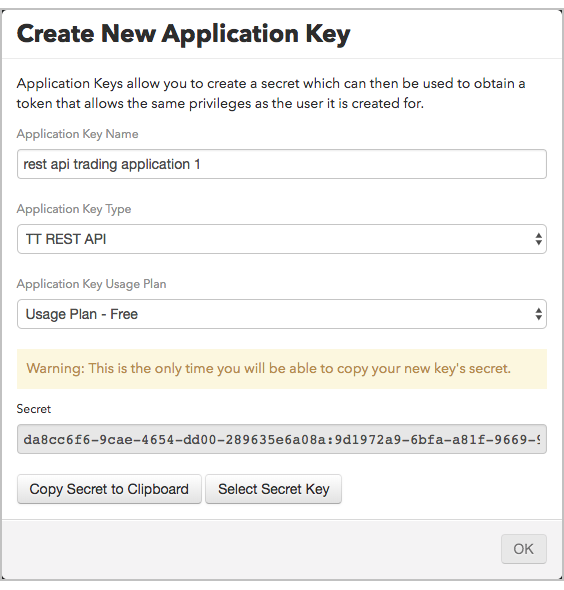
- [Create New Application Key] 画面を終了して閉じるには、[Ok] をクリックします。
アプリケーション キーの管理
[App Keys] タブを使って、既存のアプリケーション キーの削除や名前の変更、非アクティブ化ができます。
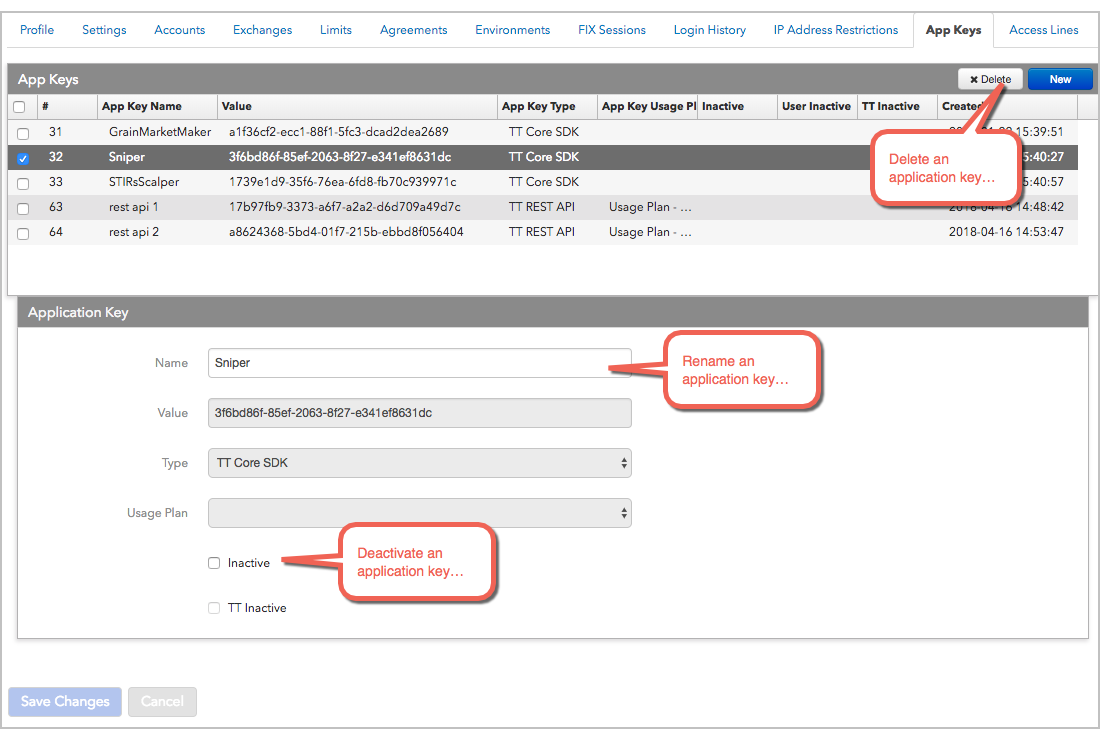
アプリケーション キーを管理するには
- 左ナビゲーション画面の [Users] をクリックして、データ グリッドにてユーザーを選択します。複数のユーザーを選択できます。
- [App Keys] タブをクリックします。
- [App Keys] データ グリッドのアプリケーション キーを選択します。複数のキーを選択できます。
- アプリケーション キーを非アクティブ化して削除するには、[Delete] をクリックします。注: 取引アプリケーションで削除済みのキーが除去され新しいキーに置き換えられていることを確認してください。
- アプリケーション キーの名前を変更するには、[Name] をクリックして新しい名前を入力します。
- アプリケーション キーを非アクティブ化するには、[Inactive] チェックボックスをクリックします。チェックボックスがオンになっている場合は、アプリケーション キーは非アクティブです。注: 必要に応じて、取引アプリケーションで非アクティブ キーが置換えられていることを確認します。アプリケーション キーを再度アクティブ化するには、[Inactive] チェックボックスをオフにします。
- [Save Changes] (変更の保存) をクリックします。
注: TT 無効設定がオンの場合、TT 管理者がアプリケーション キーを手動で無効にしたことを示しています。アプリケーション キーを再有効化するには、TT 管理者に問い合わせてください。